Kako onemogućiti Windows Defender u sustavu Windows 10/11

Windows Defender besplatan je, ugrađen, sveobuhvatan antivirusni alat s pouzdanom zaštitom. Međutim, postoje neki nedostaci njegove upotrebe. to je
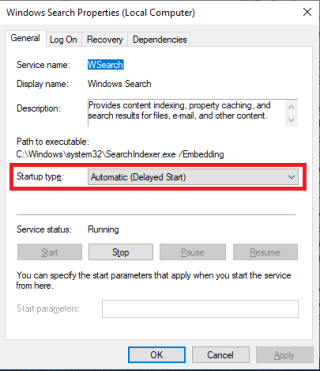
Windows 10 je objavljen s puno nevjerojatnih značajki, a tražilica je jedna od najmoćnijih. Tražilica obično indeksira lokacije kao što su korisnička mapa, izbornik Start i izvanmrežne mape OneDrive (ako ga koristite).
Ugrađena pretraga sustava Windows 10 je dobra; međutim, možete naići na izbrisane datoteke ili neispravne prečace u rezultatima pretraživanja. Dakle, ako vaše Windows pretraživanje ne radi kako bi trebalo ili u potpunosti ne radi, problem možete riješiti ponovnom izgradnjom indeksa pretraživanja ili korištenjem alata za rješavanje problema za pretraživanje i indeks.
U ovom ćemo postu raspravljati o različitim načinima rješavanja problema pretraživanja u sustavu Windows 10.
Prije nego što prijeđemo na dio popravljanja, provjerimo status usluge Windows Search.
Windows 10 nikada ne zaustavlja uslugu pretraživanja sustava Windows automatski; međutim, nikada nije štetno provjeriti je li usluga omogućena ili ne. Također, to će vas spasiti od mnogih nevolja. Da biste provjerili je li usluga pokrenuta i radi, slijedite ove korake:

Dvaput kliknite na uslugu. Idite na Vrsta pokretanja i provjerite je li Pokretanje postavljeno na Automatsko (odgođeno) ili Automatsko.

Ako je usluga pokrenuta i ne možete ispravno koristiti Windows 10 Search, nastavite s rješavanjem problema.
Također pročitajte: -
Kako popraviti da pretraživanje izbornika Start ne radi... Ako ne možete koristiti pretraživanje izbornika Start ili se cortana ne ponaša ispravno, onda morate...
Ponovno izgradi indeks pretraživanja u sustavu Windows 10
Obnova indeksa pretraživanja je prilično jednostavna. Međutim, vašem Windows 10 moglo bi potrajati nekoliko sati da završi postupak.
Napomena: Preporuča se nastaviti postupak kada nemate pri ruci nikakav zadatak koji zahtijeva puno resursa.
Napomena: ako vaša traka za pretraživanje radi, možete koristiti ovu metodu: Upišite opcije indeksiranja u traku za pretraživanje pored gumba Start i pritisnite Enter.

Dobit ćete brzu poruku: “Ponovna izgradnja indeksa može potrajati dugo. Neki prikazi i rezultati pretraživanja mogu biti nepotpuni dok se obnova ne završi."
Sada će Windows početi obnavljati indeks pretraživanja. Windows može potrajati nekoliko sati da dovrši postupak. Međutim, obično se proces završi za nekoliko minuta.
Također pročitajte: -
6 manje poznatih značajki sustava Windows 10 koje vam... Windows intuitivno okruženje sastoji se od nekih korisnih značajki, nekih eksplicitnih i nekih manje poznatih koje nikada ne dobivamo...
Pretraga popravka pomoću ugrađenog alata za rješavanje problema
Windows uključuje aplikaciju za rješavanje problema sa svim njezinim verzijama. Aplikacija za rješavanje problema otkriva i rješava probleme sa sustavom Windows s nekoliko klikova. Pretraživanje i indeksiranje jedan je od alata za rješavanje problema u sustavu Windows 10.
Slijedite ove korake da biste pokrenuli Alat za rješavanje problema pretraživanja i indeksiranja:
Napomena: Budući da pretraživanje na programskoj traci ne radi ispravno, trebate pristupiti ovoj opciji s upravljačke ploče.
(Ne zaboravite promijeniti prikaz na male ikone)




Ako alat za rješavanje problema ne može identificirati i popraviti problem, preporučuje se da potražite pomoć od Microsoftovog tima za podršku.
Dakle, ovo su načini koji se mogu koristiti za rješavanje problema s pretraživanjem u sustavu Windows 10. Ponovna izgradnja pretraživanja i indeksa zahtijeva vrijeme, ali je dobra opcija. To će vam pomoći da vratite svoju funkciju pretraživanja u sustavu Windows 10. Isprobajte ove metode i javite nam koja vam je uspjela u odjeljku za komentare u nastavku.
Također pročitajte: -
Kako oporaviti datoteke koje je izbrisao Windows Defender... Ovdje vam objašnjavamo ručne i automatske načine za oporavak originalnih datoteka koje je izbrisao Windows Defender, antivirusni program koji je dizajnirao...
Windows Defender besplatan je, ugrađen, sveobuhvatan antivirusni alat s pouzdanom zaštitom. Međutim, postoje neki nedostaci njegove upotrebe. to je
Uz sve veću upotrebu tehnologije u obrazovanju i svakodnevnom životu, broj djece koja koriste telefone, tablete ili računala je u porastu. Posljedično, više
DPI (točaka po inču) jedna je od najvažnijih karakteristika vašeg miša. Što je viši, vaš će se marker brže kretati po ekranu.
Microsoft Windows doživio je mnogo promjena tijekom godina, od kojih su neke donijele više promjena od drugih. Ovih dana većina korisnika računala koristi Windows
Upravo ste završili razgovor s prijateljem koji ima novi broj telefona. Ali prije nego što ste ga uspjeli spremiti u svoje kontakte, telefon vam se ruši. Kada
Zabavno je zajedničko korištenje vašeg Maca i Androida dok ne trebate učiniti nešto poput premještanja datoteka između njih. Srećom, dostupno je nekoliko metoda za dijeljenje
Želite li ikada dodati vlastite upravljačke programe na popis unaprijed instaliranih upravljačkih programa unutar sustava Microsoft Windows. To možete jednostavno učiniti pomoću ovih koraka.
Nema ništa gore od uključivanja Windows računala samo da biste ustanovili da uređaj ne radi kako se očekuje. Na primjer, kada se ne možete čak ni prijaviti
Naučite kako upravljati pozadinskim osvjetljenjem tipkovnice kao profesionalac u sustavu Windows 11 putem tipkovničkih prečaca ili aplikacija u ovom vodiču.
Kada je Microsoft najavio Windows 10 Mobile, također je obećao da programeri mogu bezbolno prenijeti svoje iOS i Android aplikacije na njegovu operativnu







